Trong kỷ nguyên số, quyền riêng tư trực tuyến đang trở thành mối quan tâm hàng đầu của người dùng internet. Mỗi hành vi duyệt web của bạn đều có thể được ghi lại và phân tích, phục vụ nhiều mục đích khác nhau, từ cá nhân hóa quảng cáo đến thu thập dữ liệu khách hàng. Tuy nhiên, mặt trái của việc này là dữ liệu của bạn có thể bị lạm dụng, hoặc thậm chí bị lộ bởi các bên thứ ba, dẫn đến những rủi ro như giá cả sản phẩm bị đẩy lên cao dựa trên lịch sử tìm kiếm, hay tệ hơn là bị lừa đảo. Để chống lại vấn đề này, việc giảm thiểu lượng thông tin có thể được tổng hợp và liên kết với danh tính cá nhân của bạn là điều cần thiết.
Trong bối cảnh đó, Firefox – một trình duyệt nổi tiếng với khả năng bảo vệ quyền riêng tư mạnh mẽ – đã phát triển một tiện ích mở rộng chính thức mang tên Firefox Multi-Account Containers. Công cụ này cho phép bạn cách ly các phiên duyệt web của mình, khiến các công ty, nhà quảng cáo và kẻ lừa đảo khó khăn hơn trong việc theo dõi hoạt động của bạn trên internet. Vậy Multi-Account Containers là gì, và làm thế nào để sử dụng chúng để nâng cao bảo mật và quyền riêng tư trực tuyến? Hãy cùng thuthuatpc.net tìm hiểu sâu hơn trong bài viết này.
Firefox Multi-Account Containers: Giải Pháp Tối Ưu Cho Quyền Riêng Tư Trực Tuyến
Firefox Multi-Account Containers là một tiện ích mở rộng miễn phí và chính thức từ Mozilla, được thiết kế để phân chia các phiên duyệt web của bạn thành các “container” (vùng chứa) riêng biệt. Điều này có nghĩa là mỗi container sẽ hoạt động như một phiên duyệt độc lập, với các thông tin đăng nhập và cookie riêng, ngăn chặn việc theo dõi chéo giữa các hoạt động khác nhau của bạn. Ví dụ, bạn có thể có một container dành cho công việc, một cho mua sắm, một cho mạng xã hội, và mỗi container này sẽ không “nhìn thấy” hoạt động của các container khác.
Khác với việc tạo các hồ sơ người dùng Firefox riêng biệt (vốn yêu cầu khởi động lại trình duyệt hoặc mở cửa sổ mới để chuyển đổi), Multi-Account Containers cho phép bạn sử dụng nhiều tab container cùng lúc trong cùng một cửa sổ trình duyệt. Bạn vẫn có thể truy cập cùng một dấu trang, mật khẩu đã lưu, tùy chỉnh và tiện ích mở rộng. Điều này mang lại sự tiện lợi vượt trội, giúp bạn dễ dàng quản lý các tài khoản khác nhau trên cùng một trang web (ví dụ: đăng nhập nhiều tài khoản Facebook cùng lúc) mà không cần phải chuyển đổi trình duyệt hay sử dụng chế độ ẩn danh.
Hơn thế nữa, tiện ích này còn tích hợp với Mozilla VPN, cho phép mã hóa lưu lượng truy cập của từng container, tăng cường thêm một lớp bảo vệ. Sự kết hợp này mang lại lợi ích đáng kể không chỉ về quyền riêng tư mà còn về năng suất làm việc.
Hướng Dẫn Cài Đặt Và Kích Hoạt Multi-Account Containers Trong Firefox
Để bắt đầu sử dụng tiện ích Multi-Account Containers, bạn cần thực hiện các bước cài đặt và kích hoạt sau:
-
Cài đặt tiện ích mở rộng: Truy cập trang web Firefox Browser Add-Ons và nhấp vào nút “Add to Firefox”.
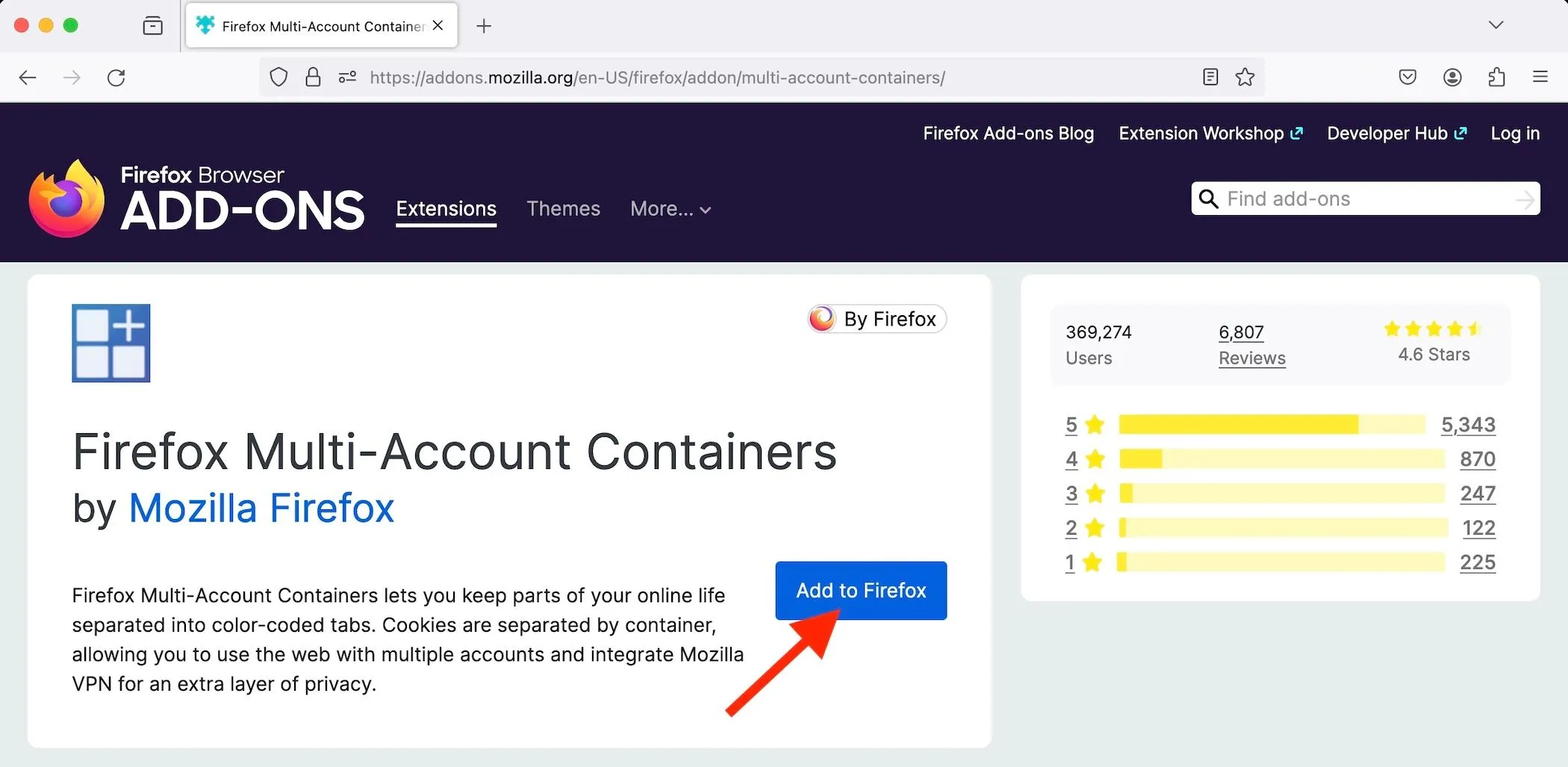 Vị trí nút "Add to Firefox" để cài đặt tiện ích Multi-Account Containers
Vị trí nút "Add to Firefox" để cài đặt tiện ích Multi-Account Containers -
Xác nhận cài đặt: Một cửa sổ xác nhận sẽ bật lên. Nhấp vào “Add” để đồng ý thêm tiện ích vào trình duyệt của bạn.
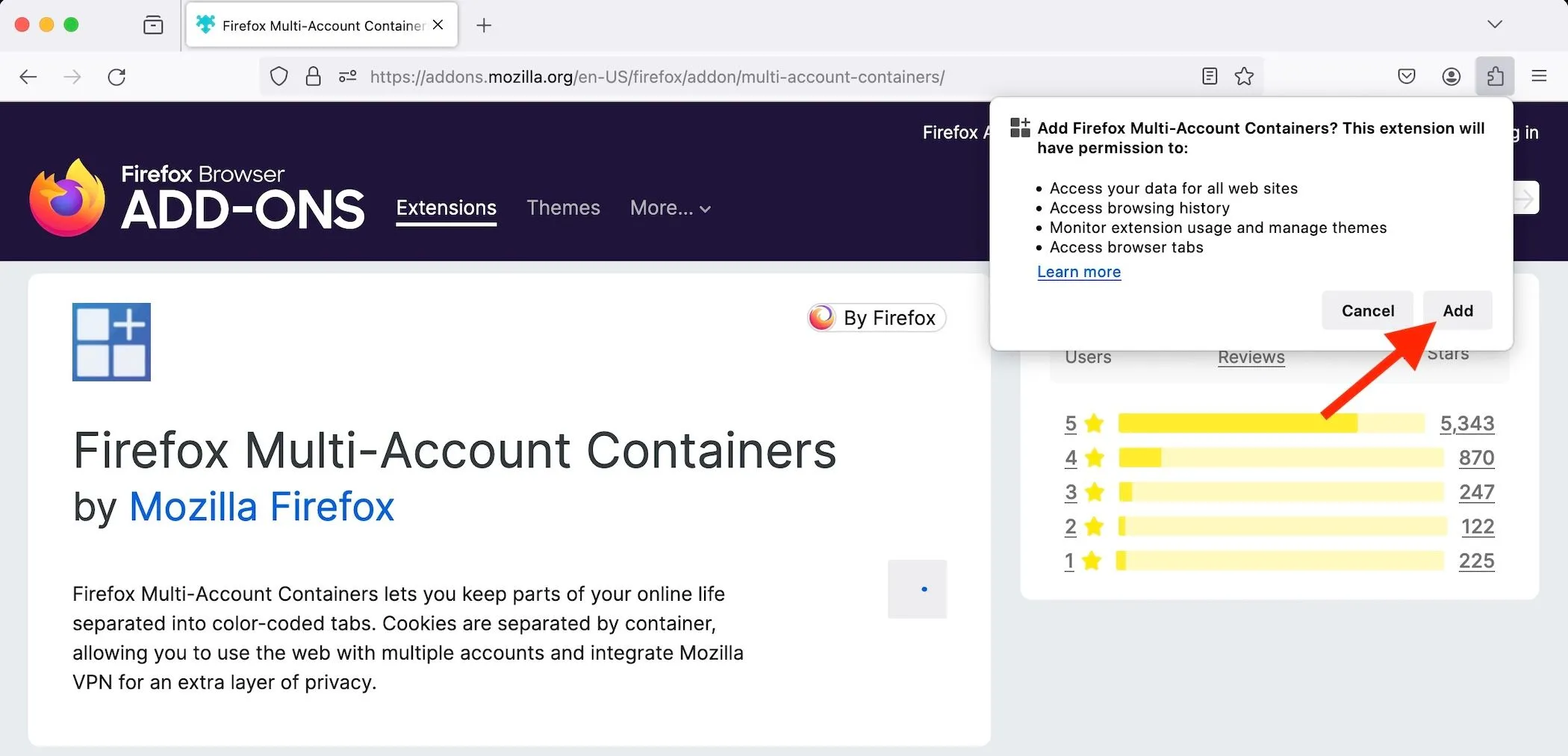 Xác nhận thêm tiện ích Firefox Multi-Account Containers vào trình duyệt
Xác nhận thêm tiện ích Firefox Multi-Account Containers vào trình duyệt -
Truy cập cài đặt Firefox: Sau khi tiện ích được cài đặt, nhấp vào biểu tượng menu ba gạch ở góc trên bên phải cửa sổ Firefox, sau đó chọn “Settings” (Cài đặt).
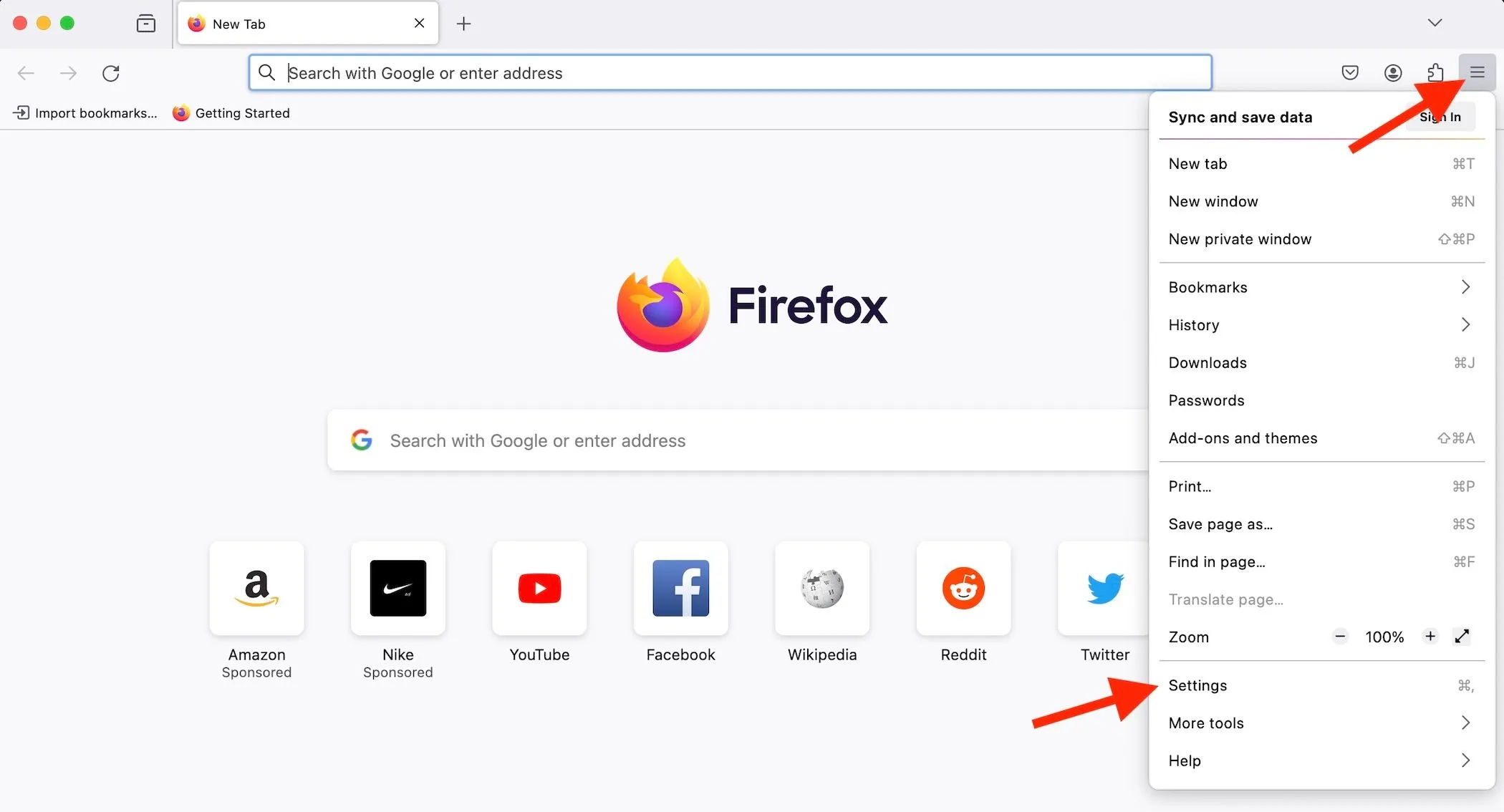 Vị trí menu cài đặt (Settings) của Firefox
Vị trí menu cài đặt (Settings) của Firefox -
Bật “Container Tabs”: Trong mục “General” (Chung), cuộn xuống phần “Tabs” (Tab) và đảm bảo tùy chọn “Enable Container Tabs” (Bật Tab Container) được đánh dấu.
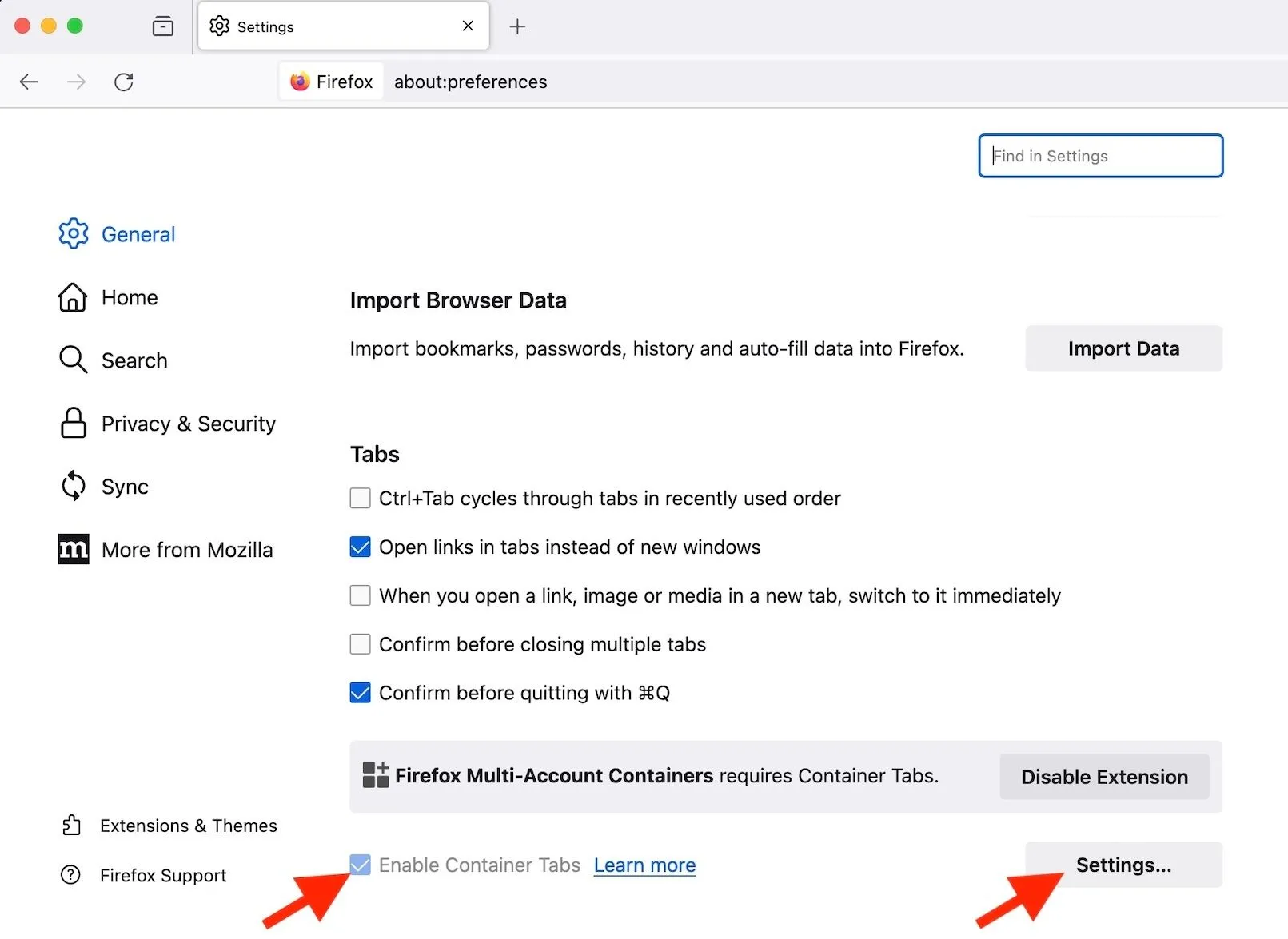 Tùy chọn "Enable Container Tabs" trong cài đặt chung của Firefox
Tùy chọn "Enable Container Tabs" trong cài đặt chung của Firefox
Sau khi hoàn tất các bước này, tiện ích Multi-Account Containers đã sẵn sàng để bạn sử dụng và tùy chỉnh.
Cách Sử Dụng Firefox Multi-Account Containers Hiệu Quả
Multi-Account Containers cung cấp nhiều tùy chọn để bạn quản lý và sử dụng chúng một cách linh hoạt, phù hợp với nhu cầu riêng.
-
Tùy chỉnh container của bạn: Ngay trong bảng điều khiển General settings, nhấp vào nút “Settings…” bên cạnh “Enable Container Tabs”. Tại đây, bạn có thể thêm, chỉnh sửa hoặc xóa các container hiện có.
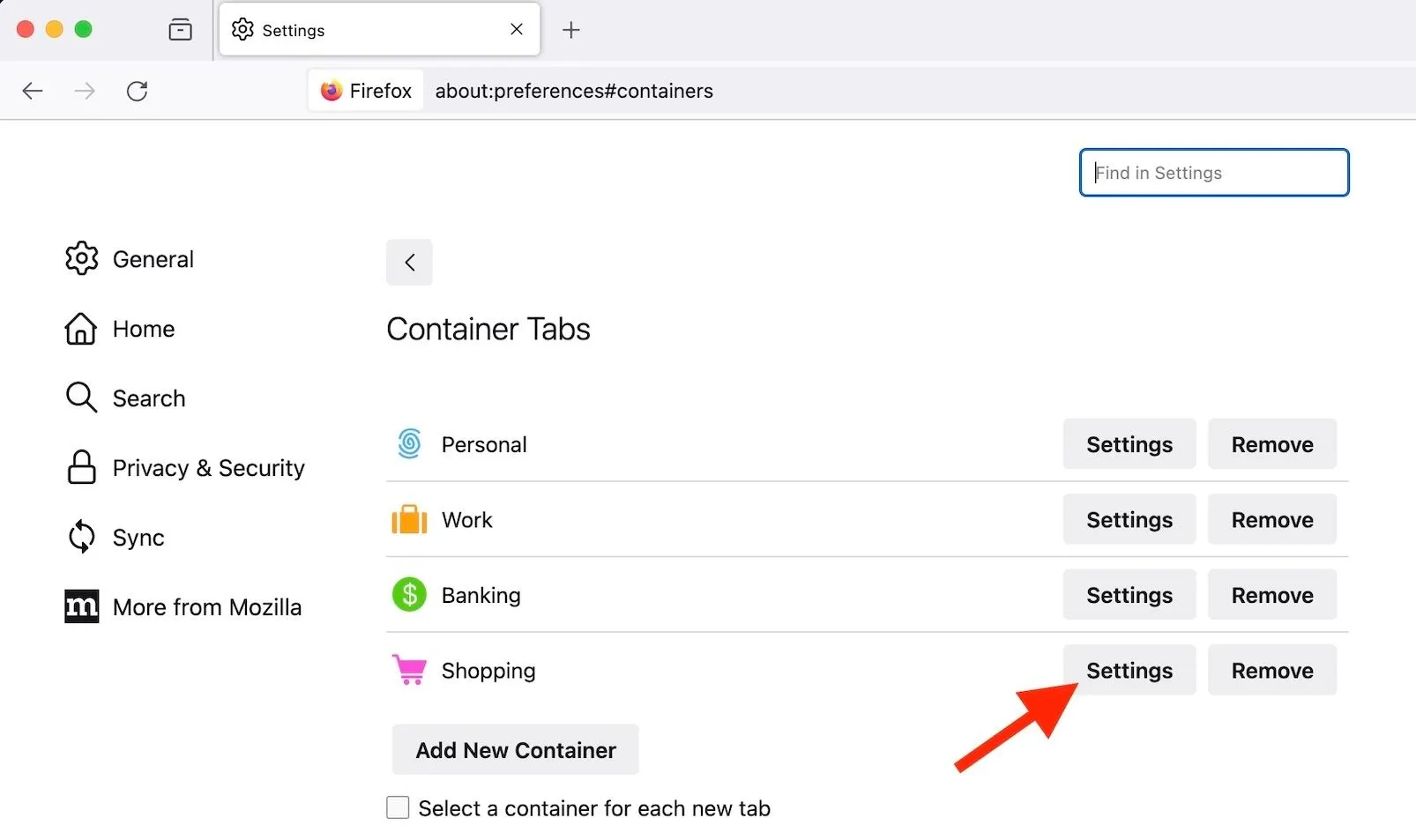 Nút "Settings…" để cấu hình chi tiết các Container trong FirefoxBạn có thể tạo các container cho từng trang web cụ thể hoặc các mục đích khác nhau, gán cho mỗi container một tên, màu sắc và biểu tượng riêng để dễ dàng nhận biết. Việc tùy chỉnh này hoàn toàn phụ thuộc vào cách bạn muốn tổ chức các hoạt động duyệt web của mình.
Nút "Settings…" để cấu hình chi tiết các Container trong FirefoxBạn có thể tạo các container cho từng trang web cụ thể hoặc các mục đích khác nhau, gán cho mỗi container một tên, màu sắc và biểu tượng riêng để dễ dàng nhận biết. Việc tùy chỉnh này hoàn toàn phụ thuộc vào cách bạn muốn tổ chức các hoạt động duyệt web của mình.
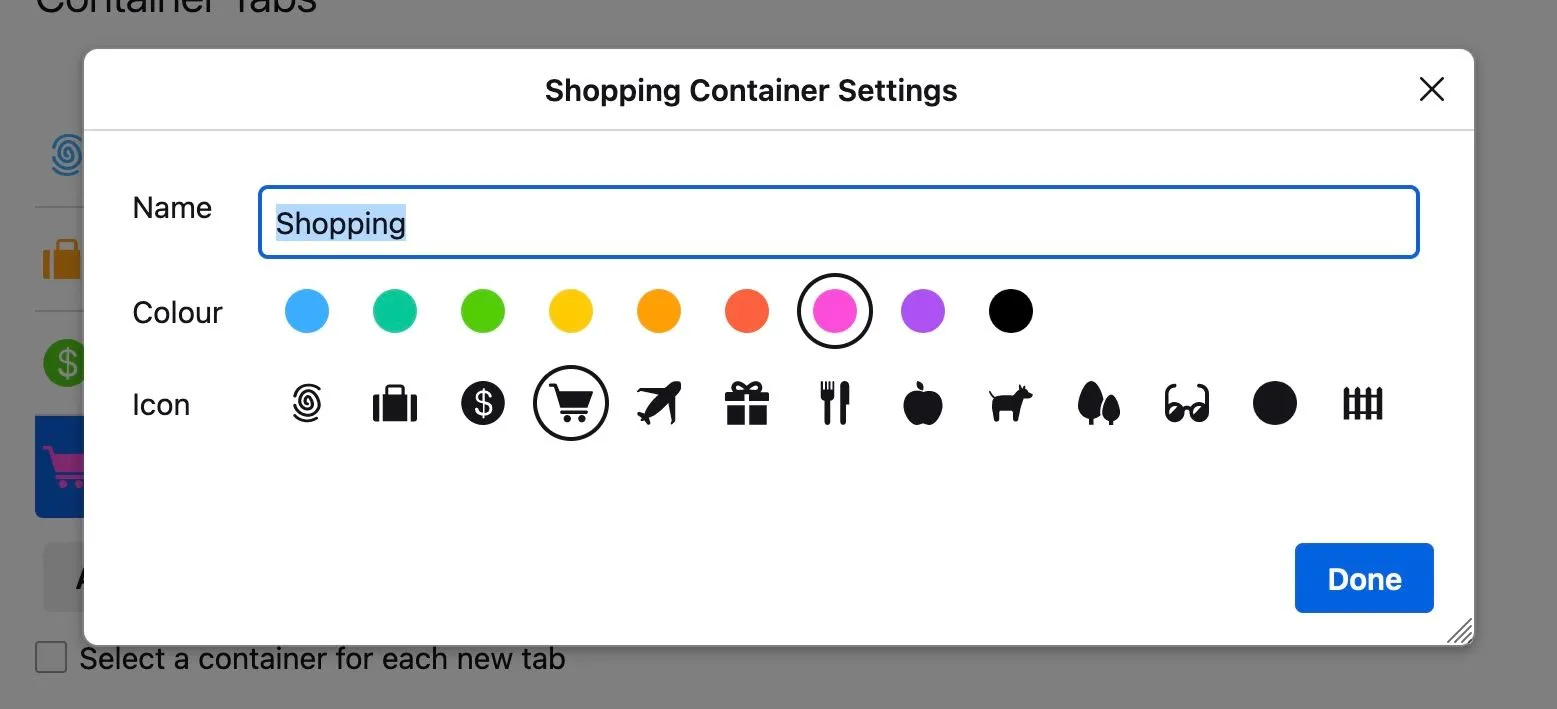 Giao diện tùy chỉnh tên, màu sắc và biểu tượng cho các Container
Giao diện tùy chỉnh tên, màu sắc và biểu tượng cho các Container -
Quản lý tab mới:
- Nếu bạn chọn “Select a container for each new tab” (Chọn một container cho mỗi tab mới), Firefox sẽ hỏi bạn muốn mở tab mới trong container nào mỗi khi bạn tạo một tab mới từ thanh tab.
- Nếu không, các tab mới sẽ được tạo trong phiên duyệt mặc định. Tuy nhiên, bạn luôn có thể giữ chuột trái lâu (long press) vào nút tab mới để mở menu chọn container.
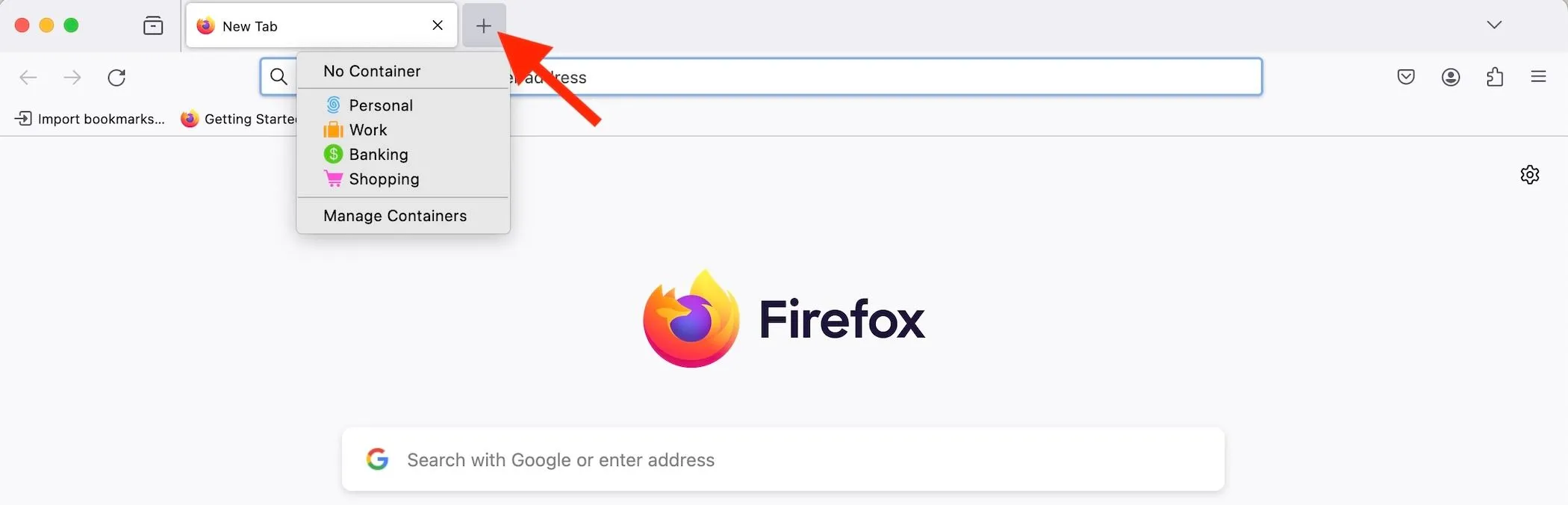 Tùy chọn tạo tab mới trong một Container cụ thể
Tùy chọn tạo tab mới trong một Container cụ thể
-
Kiểm tra container hiện tại: Để biết tab bạn đang mở thuộc container nào, hãy nhìn vào phía bên phải của thanh địa chỉ. Tên container sẽ được hiển thị rõ ràng.
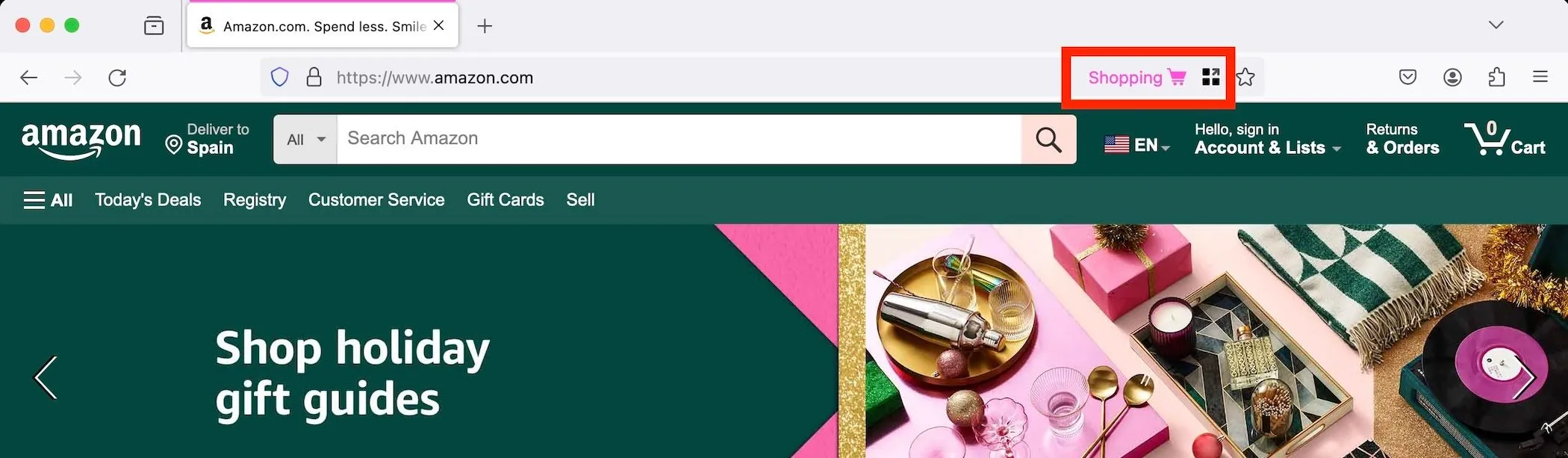 Vị trí hiển thị tên Container của tab trình duyệt hiện tại
Vị trí hiển thị tên Container của tab trình duyệt hiện tại -
Tự động mở trang web trong container cụ thể: Nếu bạn muốn một trang web luôn được mở trong một container nhất định mỗi khi bạn truy cập, hãy nhấp vào biểu tượng container trên thanh địa chỉ và chọn container mong muốn dưới mục “Always Open This Site In” (Luôn mở trang này trong).
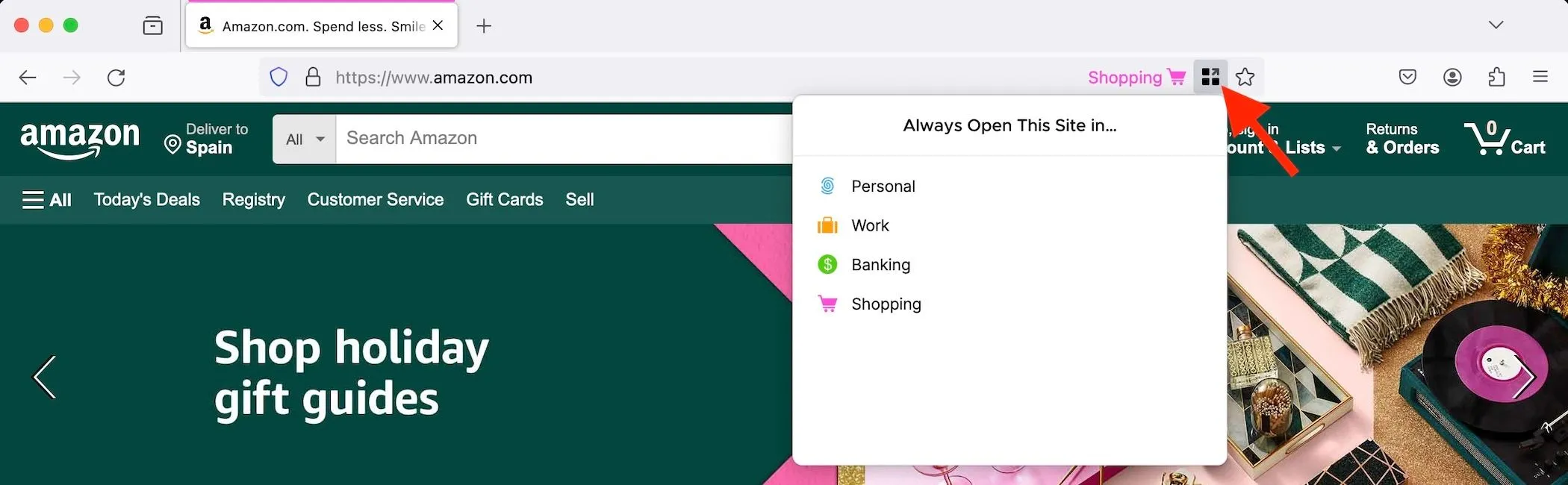 Tùy chọn "Always Open This Site In" để tự động mở website trong Container đã chọn
Tùy chọn "Always Open This Site In" để tự động mở website trong Container đã chọn
Nâng Cao Quyền Riêng Tư Trực Tuyến Với Các Bước Tiếp Theo
Firefox Multi-Account Containers là một công cụ tuyệt vời để tăng cường quyền riêng tư trực tuyến, nhưng chúng không phải là một giải pháp toàn diện. Ví dụ, địa chỉ IP của bạn vẫn có thể được sử dụng để nhận dạng bạn và những người trong gia đình bạn cho mục đích theo dõi. Ngoài ra, Wi-Fi công cộng cũng rất dễ bị nghe lén bởi các bên thứ ba, những kẻ có thể ghi lại hoạt động trực tuyến của bạn.
Để tự bảo vệ mình khỏi những lỗ hổng này, thuthuatpc.net khuyến nghị bạn nên sử dụng một dịch vụ VPN tốt cả khi ở nhà và khi đi du lịch. VPN sẽ mã hóa lưu lượng truy cập internet của bạn và ẩn địa chỉ IP thực, giúp bạn duyệt web an toàn và ẩn danh hơn.
Firefox cũng bao gồm nhiều tính năng khác giúp việc duyệt web trở nên dễ dàng và an toàn hơn. Hãy khám phá kỹ lưỡng tất cả các cài đặt của trình duyệt này để tận dụng tối đa chúng, đặc biệt nếu bạn vừa chuyển từ Google Chrome hoặc Microsoft Edge sang. Việc đầu tư thời gian vào việc tìm hiểu và tùy chỉnh Firefox sẽ giúp bạn có một trải nghiệm duyệt web an toàn, riêng tư và hiệu quả hơn rất nhiều.
Với Firefox Multi-Account Containers, bạn đã có thêm một công cụ mạnh mẽ trong bộ vũ khí bảo vệ quyền riêng tư số của mình. Hãy áp dụng ngay những hướng dẫn trên để kiểm soát tốt hơn thông tin cá nhân của bạn trên internet. Bạn có bất kỳ câu hỏi hoặc mẹo sử dụng Multi-Account Containers nào khác không? Hãy chia sẻ ý kiến của bạn trong phần bình luận bên dưới!


